给自己一点时间接受自己,爱自己,趁着下午茶的时间来学习图老师推荐的Photoshop绘制彩色铅笔插画效果,过去的都会过去,迎接崭新的开始,释放更美好的自己。
【 tulaoshi.com - PS 】
效果图:
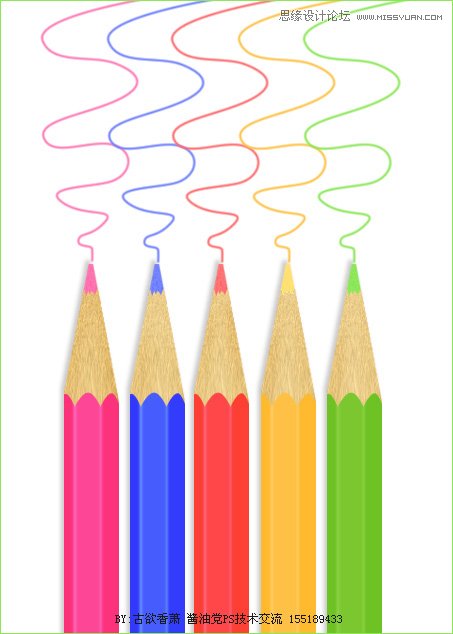
1.新建450X630PX画布 分辩率72 ,新建图层,距形选框工具画一个铅笔主体形状,填充颜色。
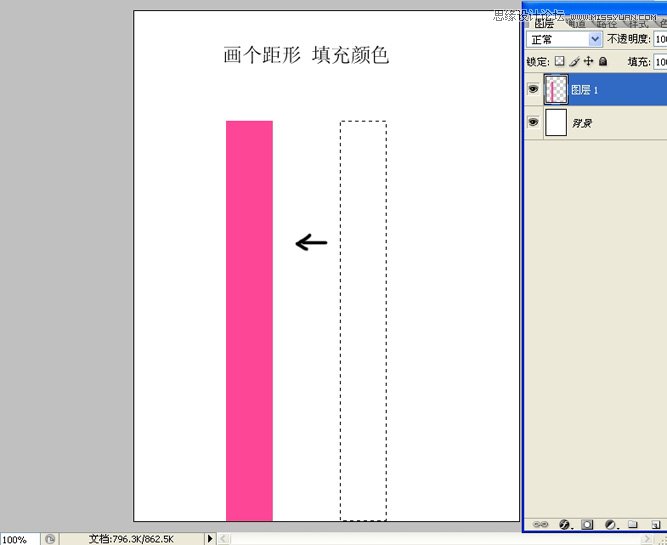
2.选出右边三分之一处,羽化1。
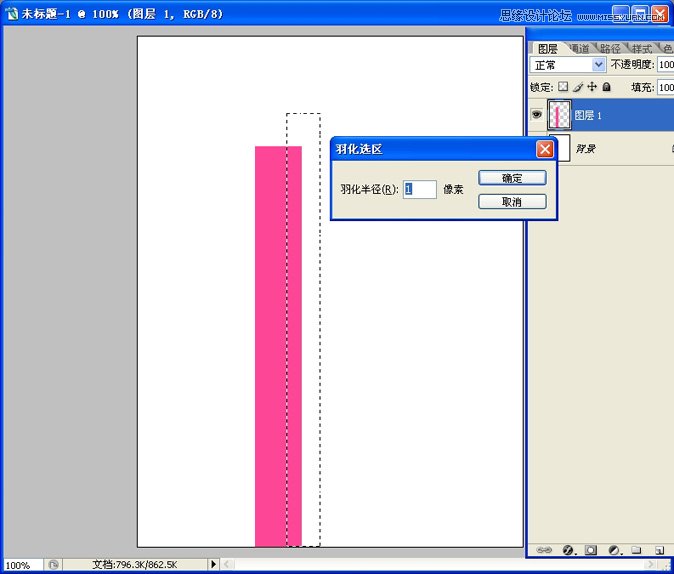
3.把选区用曲线把亮度拉低一点。
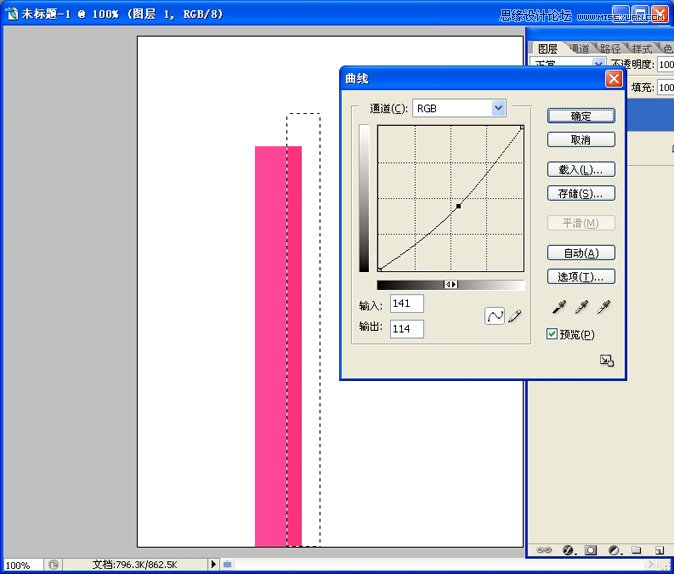
4.选出左边五分之一处,羽化1,同样用曲线把光线拉低。
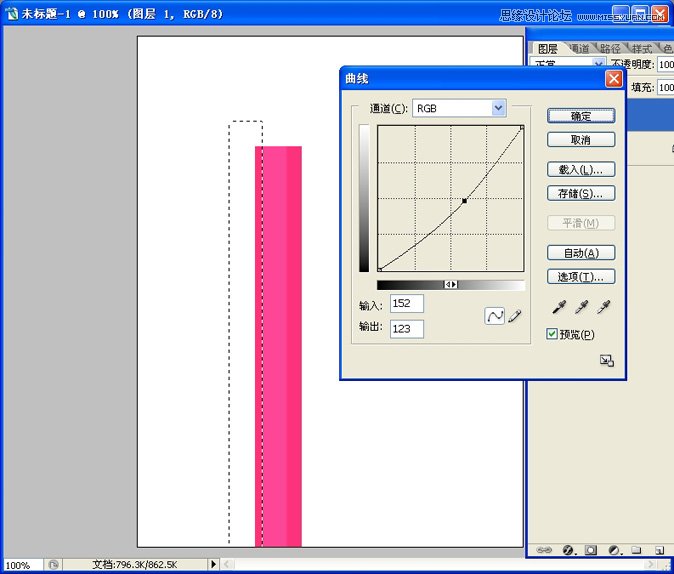
5.距形选框工具 选出明暗分界线处,羽化1.
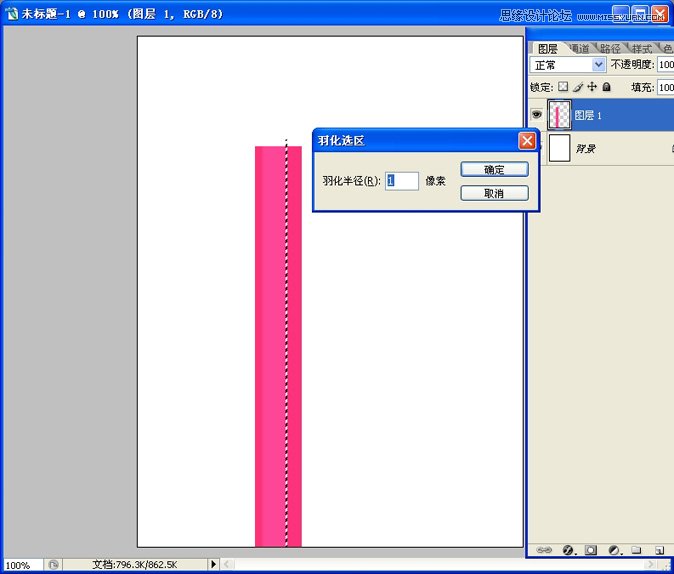
6.跟前面一样,用曲线把它调亮一点。
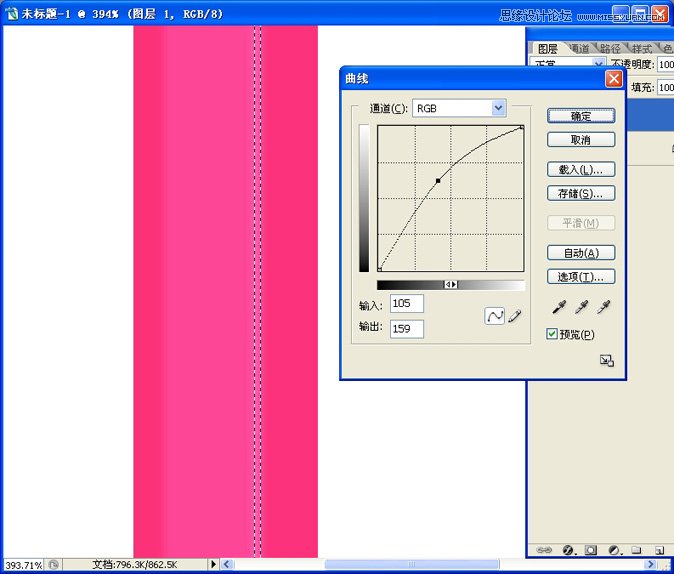
7.同上
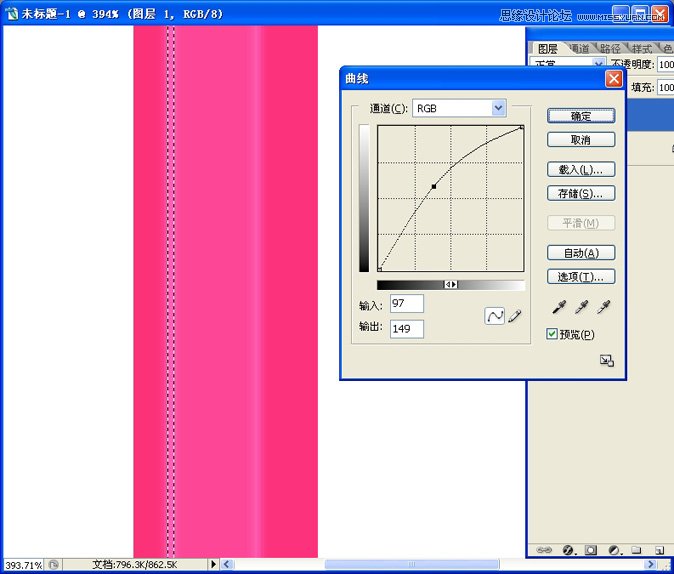
8.新建图层,距形选框工具画一距形,填充颜色 #eac984
(本文来源于图老师网站,更多请访问https://www.tulaoshi.com/ps/)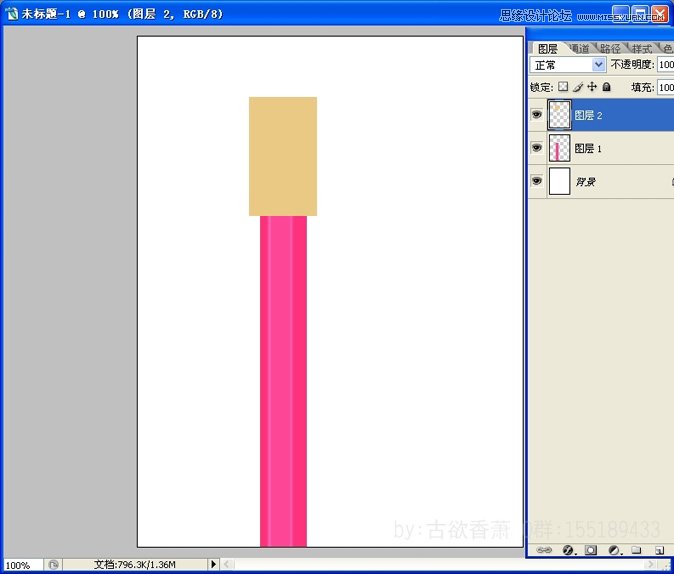
9.滤镜--添加杂色 数值看图
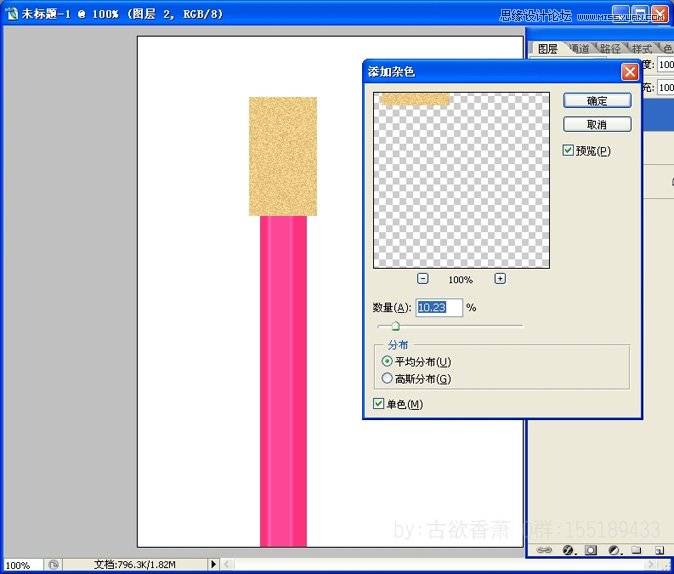
10.滤镜--模糊--动感模糊
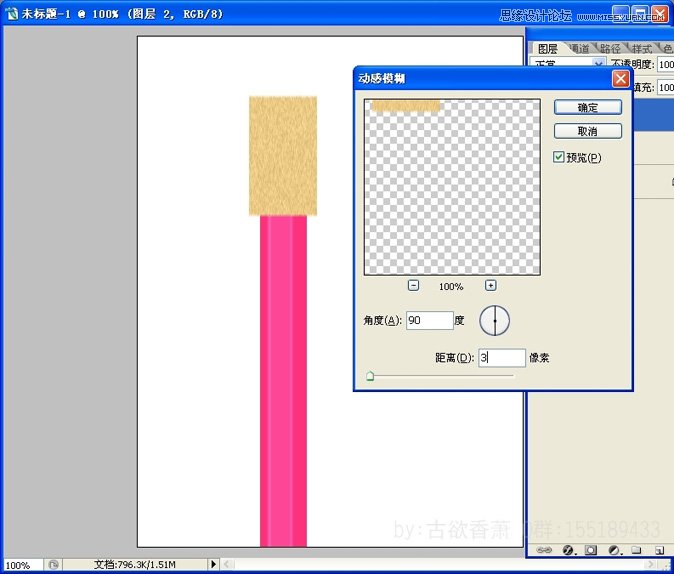
11.CTRL+T,右键--透视
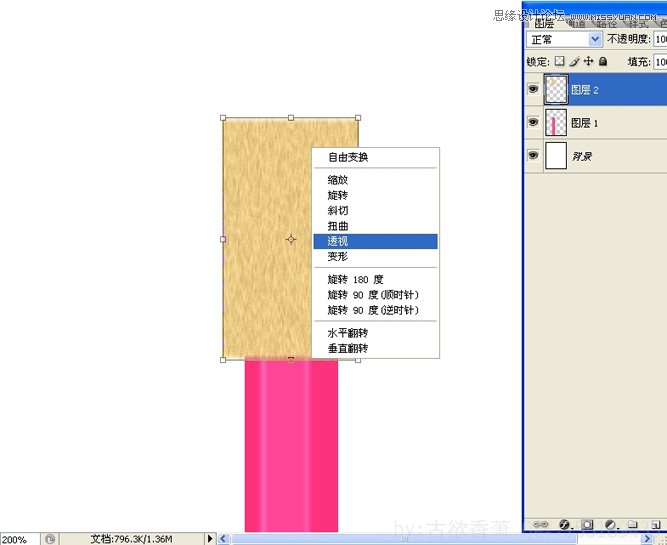
12.用透视拉出铅笔头的形状
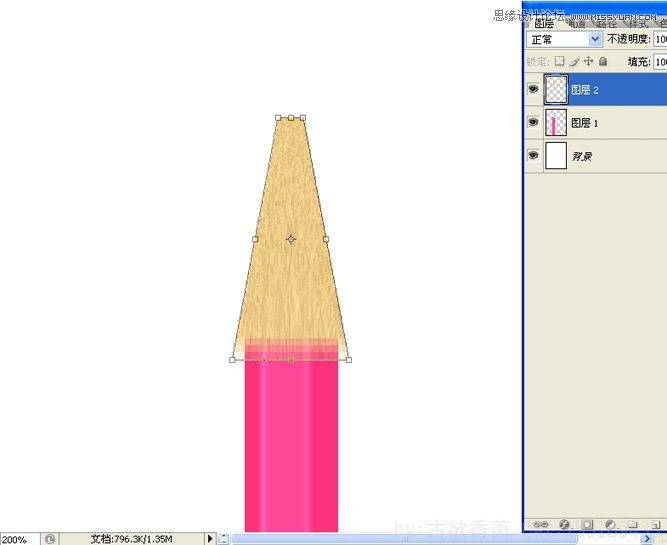
13.复制铅笔头,CTRL+U改变它的颜色,与身体部分大致差不多 数值看图.
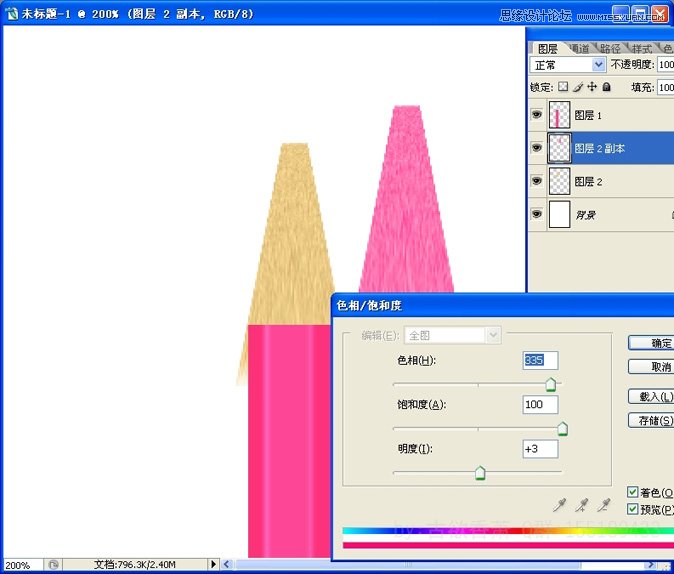
14.同样CTRL+T变形 把它缩小成笔尖
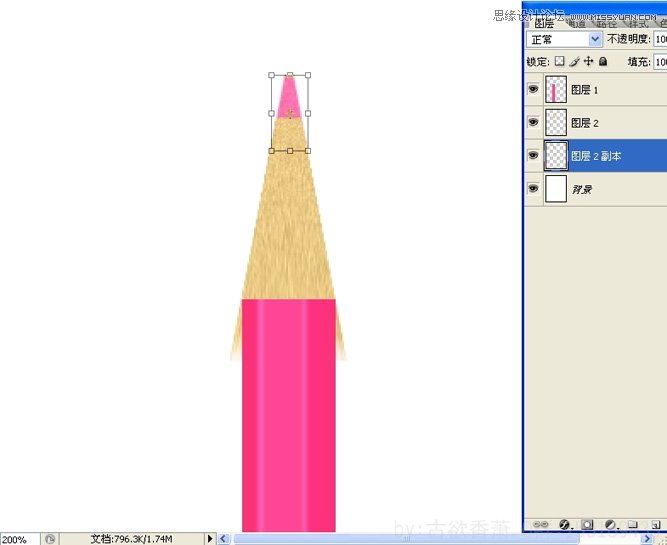
15.笔身顶端部分,用钢笔画出图中形状,CTRL+回车,delete.
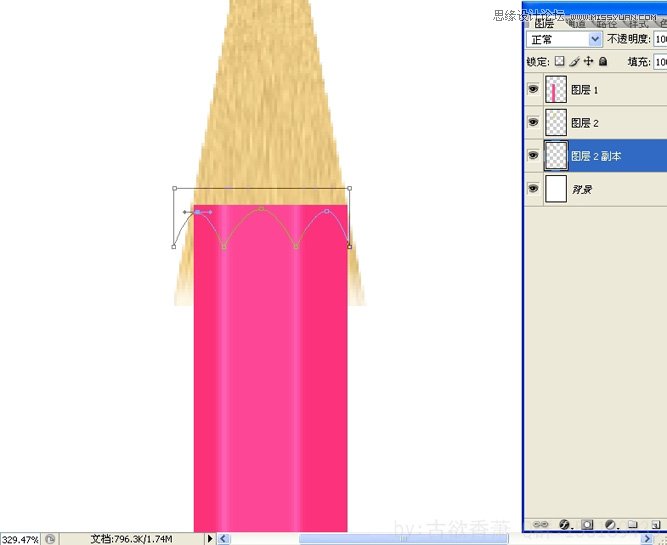
16.把笔头多余部分用距形选框选出来删除
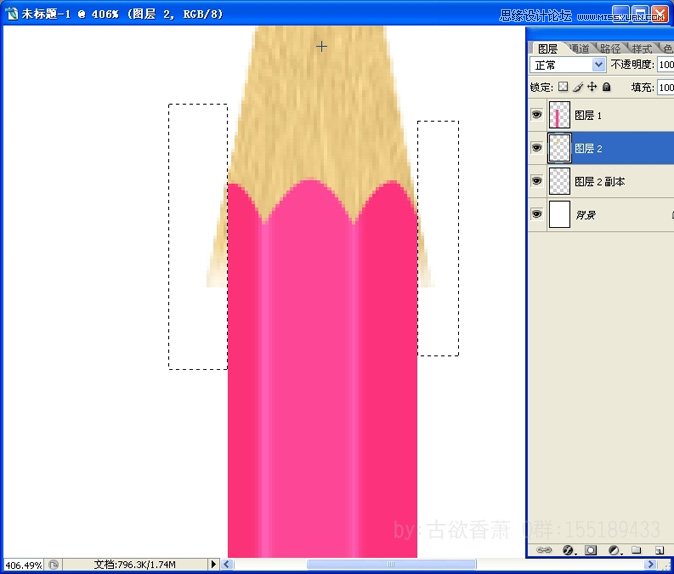
17.笔头上端,用多边形套索工具,选出如图所示形状,选出来删掉.
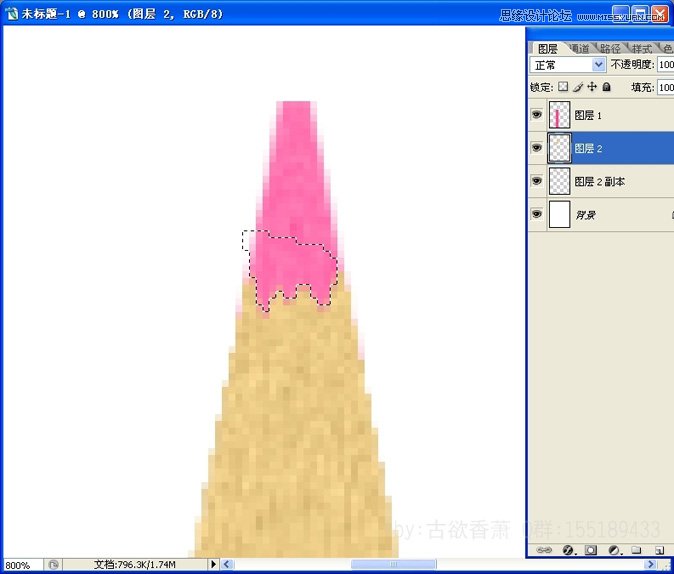
18.在笔头黄色区,做选区,羽化9.
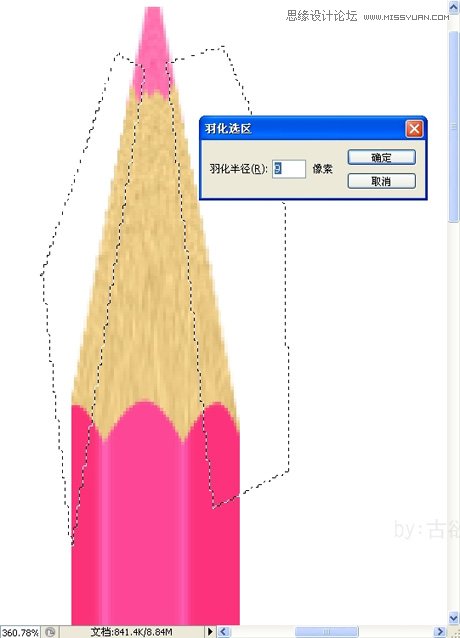
19.用曲张 稍微调低亮度
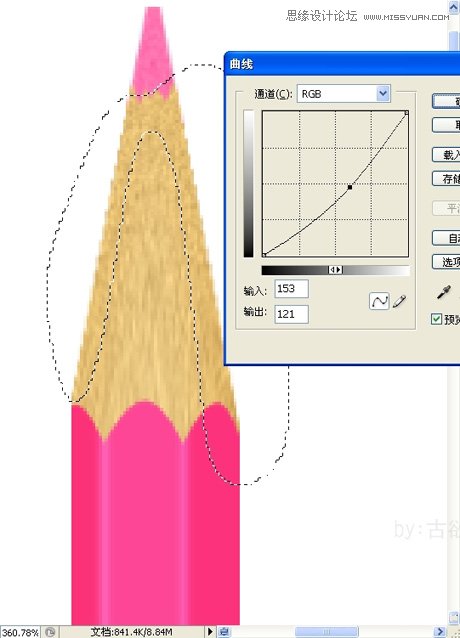
20.完成。但你可以继续做你想要的效果。
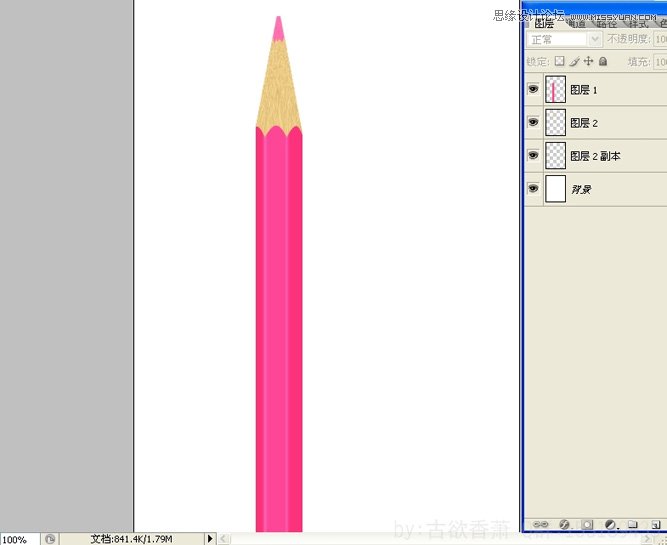
最终效果图!
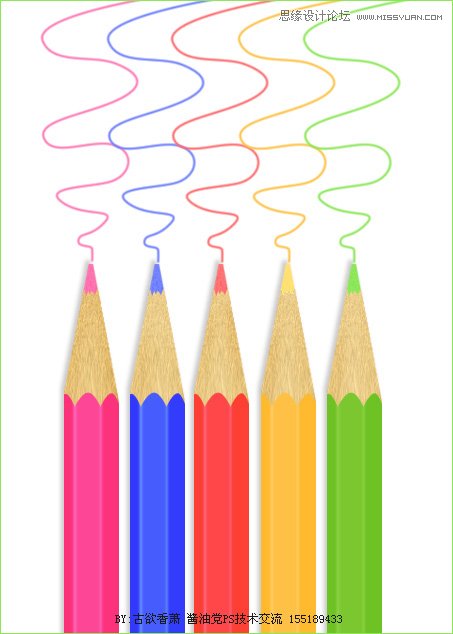
来源:https://www.tulaoshi.com/n/20160216/1568365.html
看过《Photoshop绘制彩色铅笔插画效果》的人还看了以下文章 更多>>